
发布时间:2023-07-15 来源:win7旗舰版 浏览量:
|
Windows 7,中文名称视窗7,是由微软公司(Microsoft)开发的操作系统,内核版本号为Windows NT 6.1。Windows 7可供家庭及商业工作环境:笔记本电脑 、平板电脑 、多媒体中心等使用。和同为NT6成员的Windows Vista一脉相承,Windows 7继承了包括Aero风格等多项功能,并且在此基础上增添了些许功能。 W7硬盘安装工具使用教程是什么呢?有了硬盘安装器以后系统重装就不用再去刻盘了,直接用这个软件进行安装!一款超级简单易用实用的ISO镜像安装器。那么就让小编告诉你们W7硬盘安装工具使用教程。 1.系统自动备份 选“备份”—点击“。。。”—选择保存目录—执行 即可。 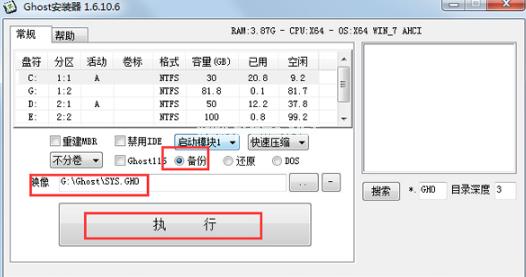 2.系统自动还原 选“还原”—点击“。。。”—选择Ghost镜像—执行。 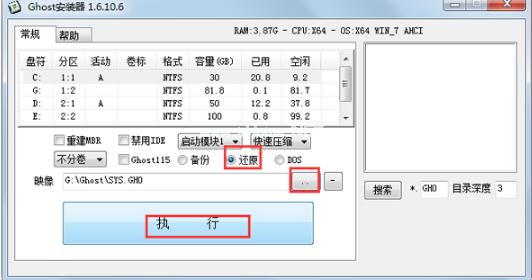 3.从ISO中还原Ghost镜像(win8如何升级win10就来小白官网。) 选“还原”——点击“。。。”——文件类型:光盘镜像(*.ISO)——选择ISO文件——执行。 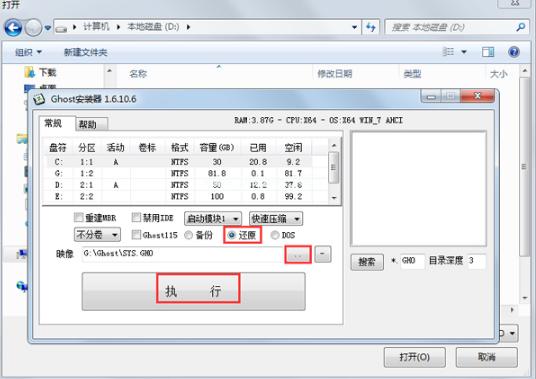 4.从网络中还原Ghost镜像 选“还原”—点击“。。。”—浏览网络中的机子—选择Ghost镜像—执行。 5.自动安装Ghost系统镜像 与程序同一目录,且Ghost镜像命名为SYS.GHO—执行。 6.进入纯DOS环境 选“DOS”—执行—手动Ghost。 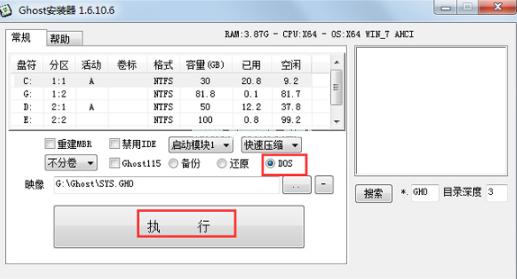 这就是小编给你们介绍的W7硬盘安装工具使用教程了,小编告诉你们网上下载的操作系统大部分是ISO文件,下来后一般要经刻盘才能使用,如果不满意,一张光盘就废了,有点浪费,也有损刻录机寿命;所以就用小编我这个教程吧。 Windows 7简化了许多设计,如快速最大化,窗口半屏显示,跳转列表(Jump List),系统故障快速修复等。Windows 7将会让搜索和使用信息更加简单,包括本地、网络和互联网搜索功能,直观的用户体验将更加高级,还会整合自动化应用程序提交和交叉程序数据透明性。 |
W7硬盘安装工具使用教程是什么呢?有了硬盘安装器以后系统重装就不用再去刻盘了,直接用这个软件进行安
深度技术w7硬盘版系统是众所周知的,但是还有多小伙伴们都不知道深度技术win7系统怎么样,那么就让
当我们的硬盘坏到了以后,会导致电脑开不了机,会严重影响我们使用日常使用电脑。今天小编给大家带来了个
今天win7之家小编要给大家带来的就是雨林木风w7硬盘安装图文教程了,众所周知雨林木风win7硬盘